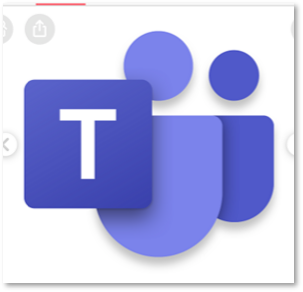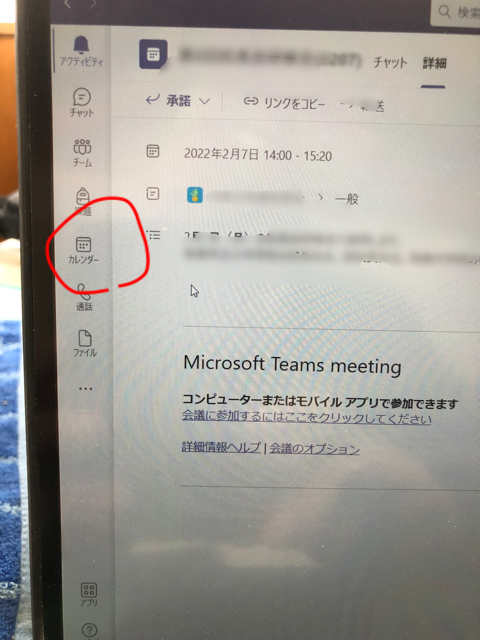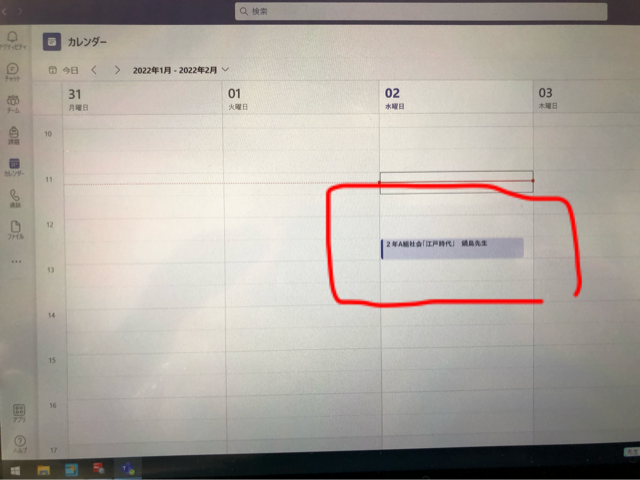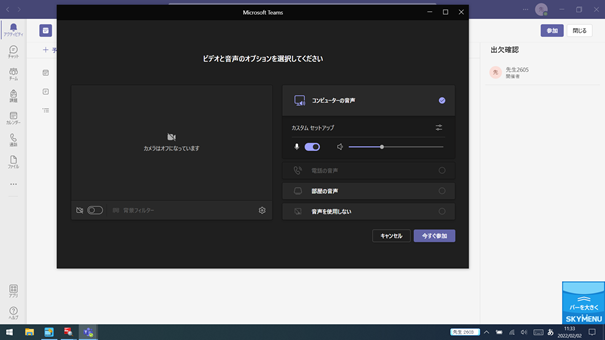HOME >
HOME > - なべまるオンライン授業 >
- オンライン授業の例part1
オンライン授業の例part1
入力日
2022年2月2日
内容
Teamsオンライン授業
自宅に持ち帰った学習用パソコンによるオンライン授業のことです。
主として、学級閉鎖、学年閉鎖や休校時に行います。
休校や学年閉鎖、学級閉鎖は、その決定から下校までの時間に、あまり余裕がないことが予想されます。
例えば、朝登校して、まもなく学級閉鎖などの決定がなされ、下校しなければならないということが想定されます。
そうなると、自宅に学習用パソコンを持ち帰り自分で設定することになります。
ここでは、Teamsを開いたあと、どうすればオンライン授業に参加できるかを説明しています。
なお、学習用パソコンを持ち帰ることができない場合は、保護者の方に取りに来ていただくことになります。
①パソコンの電源を入れて立ち上げます。
②トップ画面のTeamsのアイコンをクリックします。
③Teams画面の左のカレンダーで時間割を確認します。
*カレンダーをクリック!
*カレンダーの中の自分のクラスの授業をクリック!
*「参加」をクリック→「今すぐ参加」をクリック!
*Teamsで授業に参加できます!
④ 授業が終わったら、「退出」をクリック!(これを忘れないように)
例)下表は校時限、教科時間割の例です。
*校時限、授業時間は変更される場合があります。
*場合によっては、2クラス合同のオンライン授業となることもあります。
その場合はTeams朝の会で確認をします。
校時 時間 クラスの例 1-A 2-B 3-C 2-A.C合同 事前
Teams朝の会の準備をしましょう!
パソコンに電源を入れてTeamsを立ち上げましょう。
朝の会 8:30~
Teams朝の会/各学級
1時間目 8:40~
9:30
Teams
国語
Teams
数学
Teams
保体
Teams
音楽
2時間目 9:40~
10:30
Teams
数学
Teams
英語
Teams
音楽
Teams
数学
3時間目 10:40~
11:30
Teams
社会
Teams
美術
Teams
家庭
Teams
英語
4時間目 11:40~
12:30
Teams
理科
Teams
保体
Teams
社会
Teams
技術
お昼 12:30~ 5時間目が始まる前に、Teamsオンライン授業の準備をしましょう 5時間目 13:30~
14:20
Teams
英語
Teams
国語
Teams
技術
Teams
道徳
6時間目 14:30~
15:20
Teams
家庭
Teams
社会
Teams
国語
Teams
総合
帰りの会 15:30~
Teams帰りの会/各学級
*放課後は、学習の振り返りや予習をします。
*お家の中にいてばかりだと運動不足になりますので、外に出てすこし運動することも大切です。
*お家のお手伝いも意識して取り組みましょう。
設定方法などは、本ホームページトップ画面から「持ち帰りパソコンの設定」を参照してください。
閲覧数
1,003